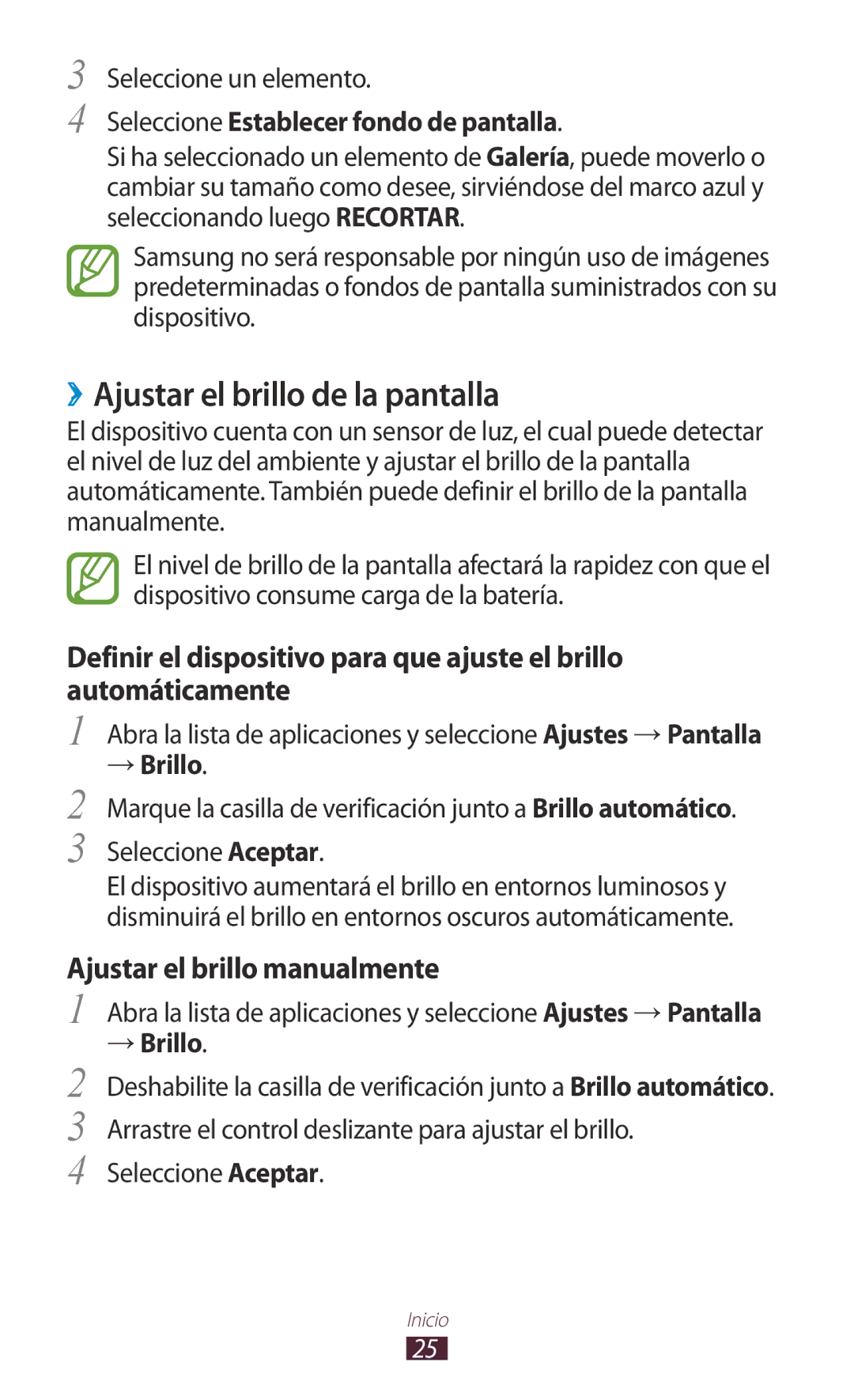3
4
Seleccione un elemento.
Seleccione Establecer fondo de pantalla.
Si ha seleccionado un elemento de Galería, puede moverlo o cambiar su tamaño como desee, sirviéndose del marco azul y seleccionando luego RECORTAR.
Samsung no será responsable por ningún uso de imágenes predeterminadas o fondos de pantalla suministrados con su dispositivo.
››Ajustar el brillo de la pantalla
El dispositivo cuenta con un sensor de luz, el cual puede detectar el nivel de luz del ambiente y ajustar el brillo de la pantalla automáticamente. También puede definir el brillo de la pantalla manualmente.
El nivel de brillo de la pantalla afectará la rapidez con que el dispositivo consume carga de la batería.
Definir el dispositivo para que ajuste el brillo automáticamente
1 Abra la lista de aplicaciones y seleccione Ajustes → Pantalla
→Brillo.
2 Marque la casilla de verificación junto a Brillo automático.
3 Seleccione Aceptar.
El dispositivo aumentará el brillo en entornos luminosos y disminuirá el brillo en entornos oscuros automáticamente.
Ajustar el brillo manualmente
1 Abra la lista de aplicaciones y seleccione Ajustes → Pantalla → Brillo.
2 Deshabilite la casilla de verificación junto a Brillo automático. 3 Arrastre el control deslizante para ajustar el brillo.
4 Seleccione Aceptar.
Inicio
25